在CAD中怎么快速选择把一个图层变成另一个图层?
溜溜自学 室内设计 2021-06-21 浏览:2117
大家好,我是小溜,在我们日常工作中使用“CAD软件”会遇到各种各样的问题,不管是新手还是高手都会遇到自己不知道的问题,比如“在CAD中怎么快速选择把一个图层变成另一个图层?”,下面小编就讲解一下怎么解决该问题吧,此教程共分为7个步骤,小编用的是联想天逸台式电脑,电脑操作系统版本以Win7为例,希望能帮助到各位小伙伴!
工具/软件
电脑型号:联想(Lenovo)天逸510S
操作系统:Windows7
软件名称:CAD2010
步骤/教程
1、打开CAD
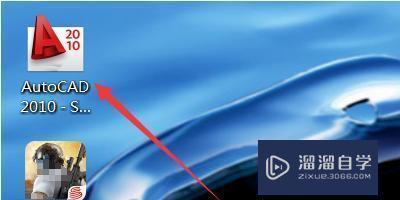
2、点击工具选项卡
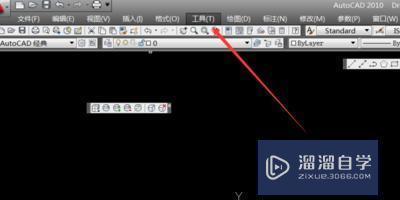
3、在工具选项卡中选择快速选择
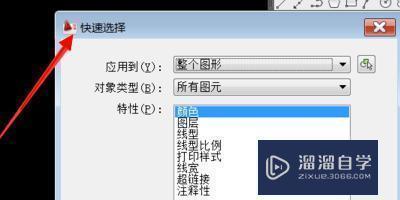
4、在弹出的选项卡中选择图层。
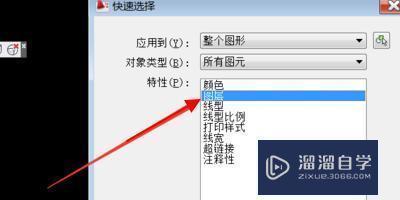
5、选择你要选择的图层类型,比如粗实线,只能选择一类。

6、然后你就可以看到选择的选项。

7、在图层快捷选项卡中找到你想转移到的图层,双击它,然后你刚才选中的图层就这样转移到了刚才选择的图层了

相关文章
距结束 06 天 02 : 34 : 36
距结束 01 天 14 : 34 : 36








